如何用C4D设计厨房的秘密发布时间:暂无
1、打开C4D,将样条导入,新建【挤压】,按住ctrl键拖拽复制多个,分别将样条拖入【挤压】下方,将外框样条隐藏;选中如图所示挤压【顶端】圆角封顶,【末端】圆角封顶,【步幅】8,【半径】2。

2、选中所有文字层级【alt+g】编组,并将文字样条复制移出;按鼠标中键切换到正视图,在【点模式】下【ctrl+a】全选,右击【创建轮廓】,按住鼠标左键向外扩展,并将原锚点【delete】删除。
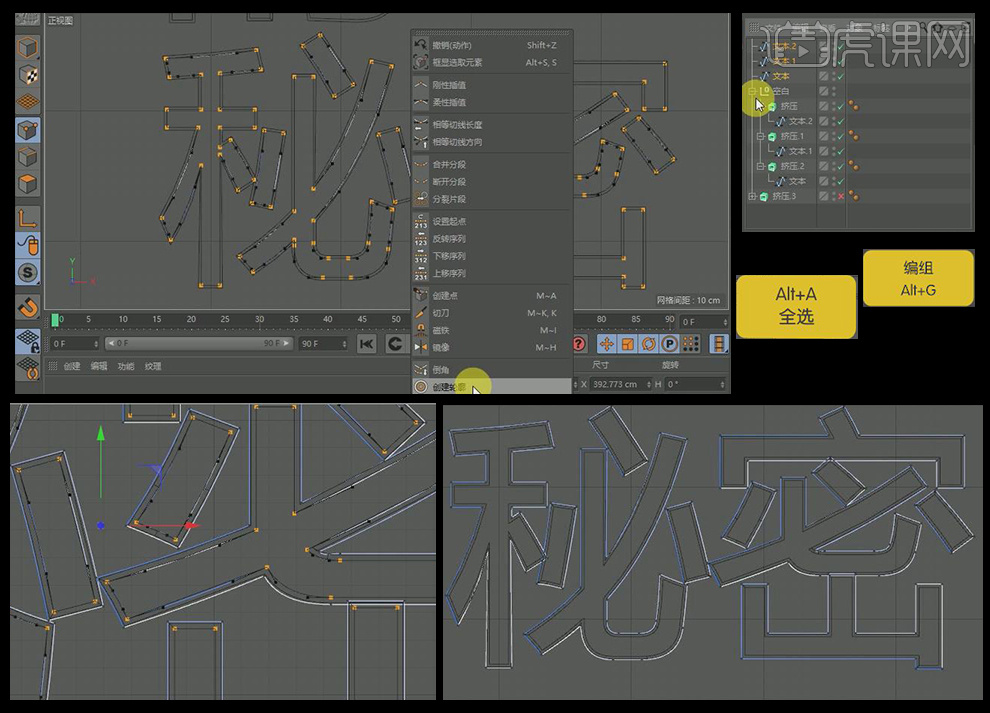
3、同样的方法对另外两个样条做同样的操作;按ctrl键复制一个挤压移出,为每个样条分别添加挤压,选中三个文本使用【移动工具】E向后移动并【alt+g】编组。
4、选择第二个编组对象,按住ctrl键向后移动复制;显示隐藏的样条,移动到文字后方,切换到正视图,在【点模式】下【ctrl+a】全选右击【创建轮廓】,向外扩展并将原锚点【delete】删除,复制一个挤压对象,同样的方法向外扩展不用将原锚点删除,【顶端】圆角封顶,【末端】圆角封顶,【步幅】5,【半径】1。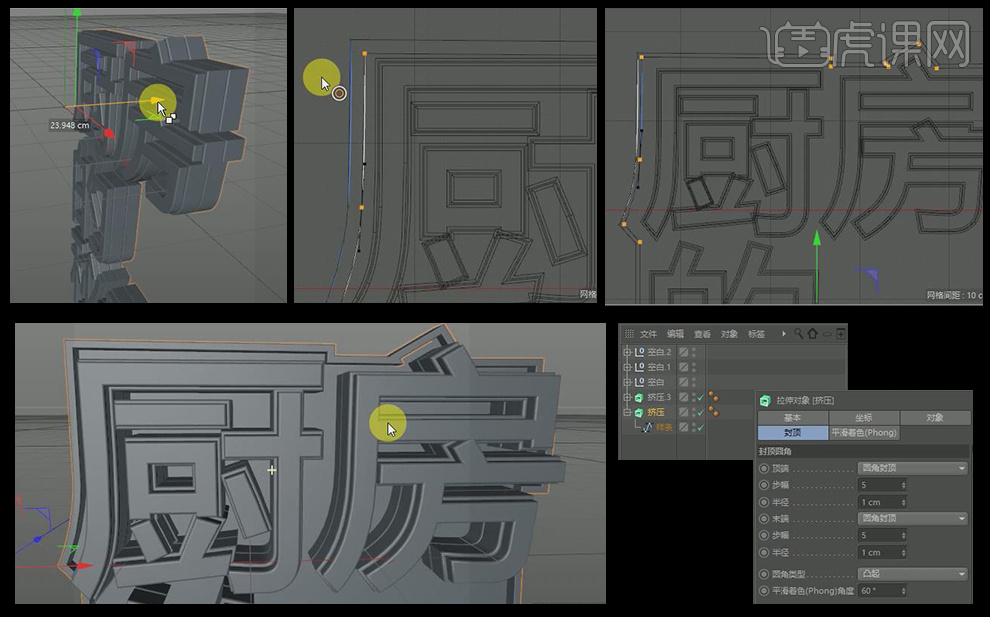
5、选择第三个文字编组对象,挤压【移动】0*0*50,新建【管道】,【内部半径】188,【旋转分段】80,点击【显示】-【快速着色(线条)】,勾选【圆角】,使用【缩放工具】T调整大小,【旋转工具】R旋转合适角度,【移动工具】E调整位置,如图所示
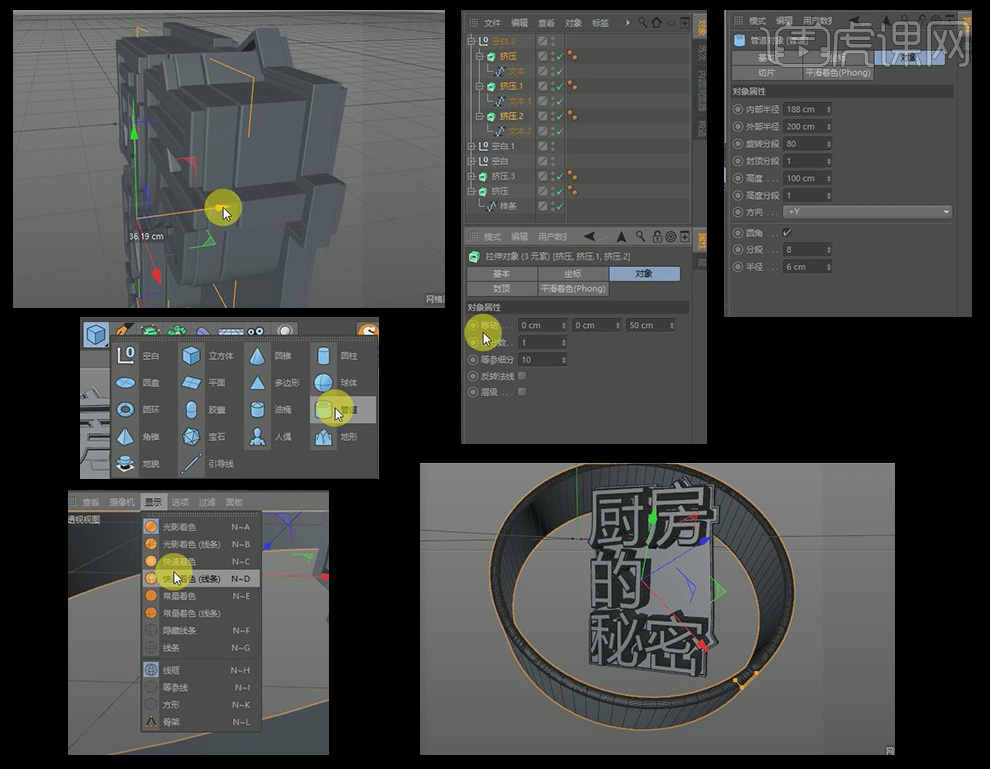
6、新建【圆柱】,将【管道】隐藏,通过黄色控制点调整合适大小,点击【运动图形】-【克隆】,将【圆柱】作为【克隆】的子级,【数量】10,【位置】67*0*0;点击【运动图形】-【效果器】-【随机】,【位置】0*0*0,勾选【缩放】0*-0.5*0,勾选【旋转】0*-24*0,调整圆柱到合适大小如图,显示【管道】。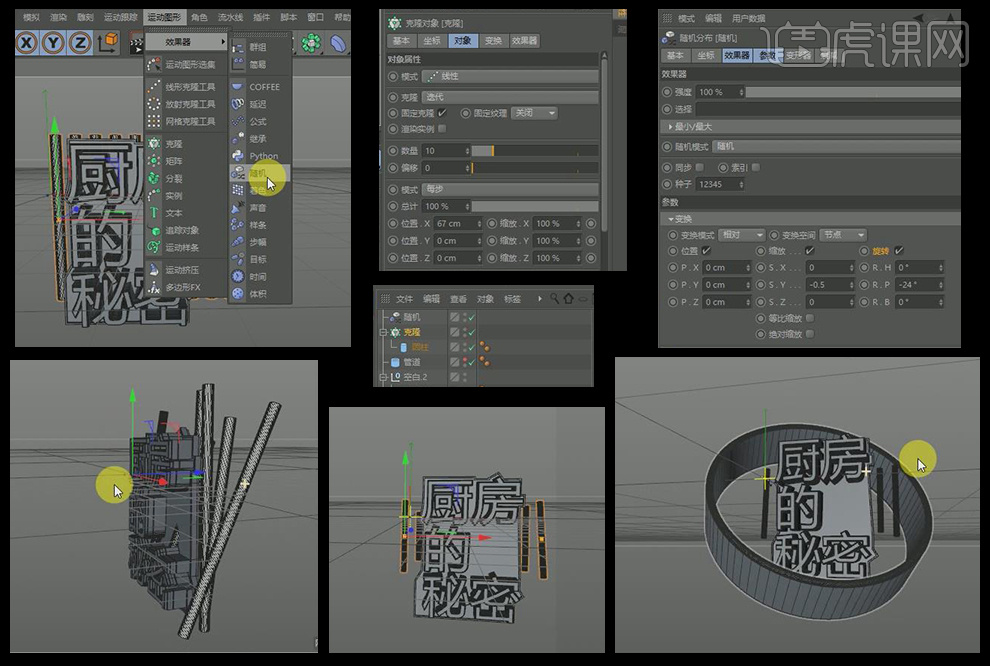
7、选中所有层级【alt+g】编组命名为【logo】并隐藏,【ctrl+n】新建工程,导入窗户预设(在网上下载即可),参数如图,点击【显示】-【常量着色(线条)】;新建【立方体】,调整合适大小,转为可编辑对象C,在【线模式】下右击【切刀】K,【模式】循环,在如图所示位置切一刀。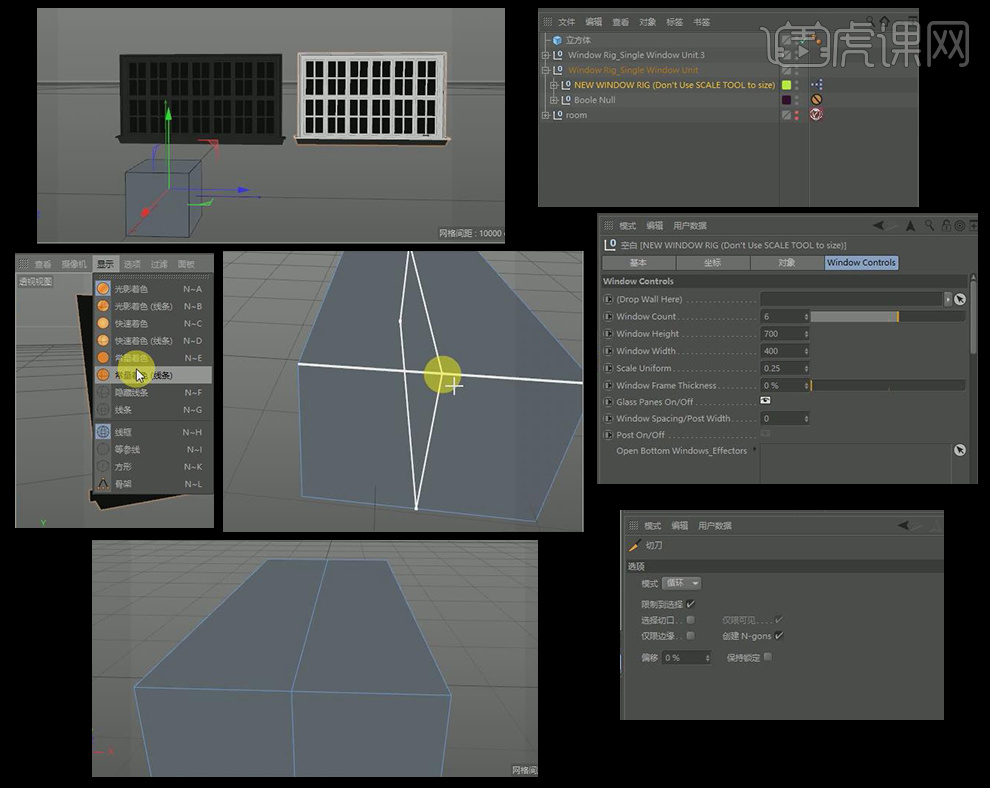
8、在【点模式】下框选如图所示锚点,向上移动形成如图所示形状;新建【立方体】,切换到右视图,调整大小与窗户一致,复制一个移动到右侧,新建【布尔】,将所有立方体移动到【布尔】下方,选中后两个立方体【alt+g】编组,【布尔类型】AB补集,可以隐藏窗户进入立方体内部查看效果。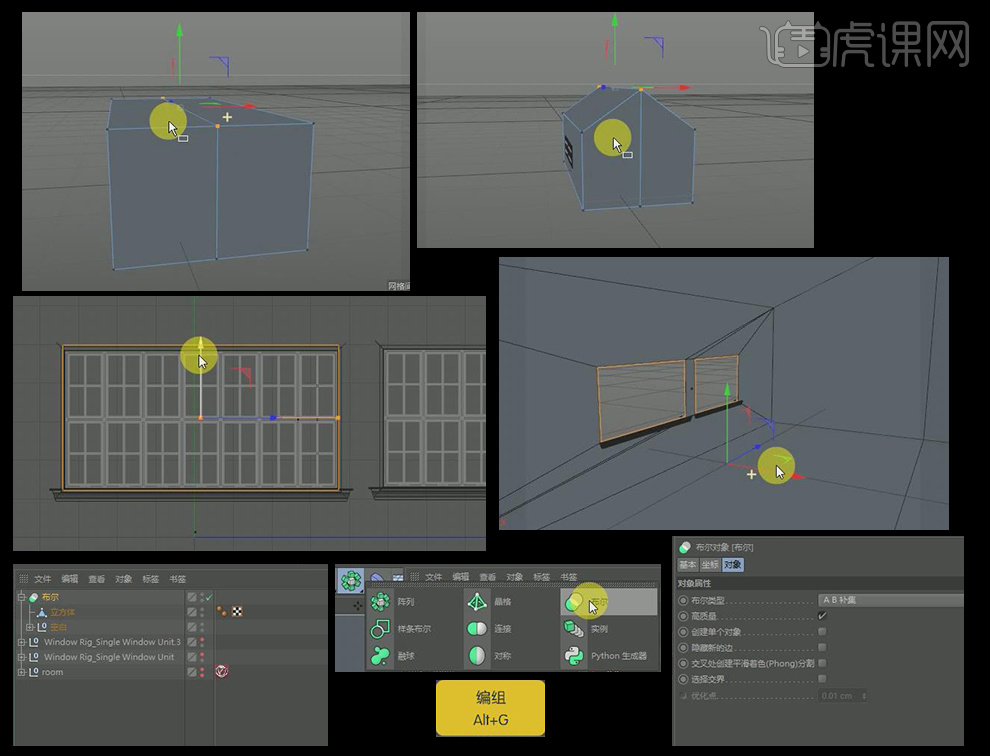
9、新建【立方体】,调整合适大小移动到屋顶尖角位置;打开【渲染设置】,【渲染器】VrayBridge,【胶片/视频】HDTV 1080 25;点击【过滤】-【网格】;新建【摄像机】,右击【VrayBridge标签】-【VrayPhysicalCamera】,再次右击【CINEMA 4D标签】-【保护】;切换到正视图点击【摄像机】-【透视视图】,点击【显示】-【常量着色(线条)】。
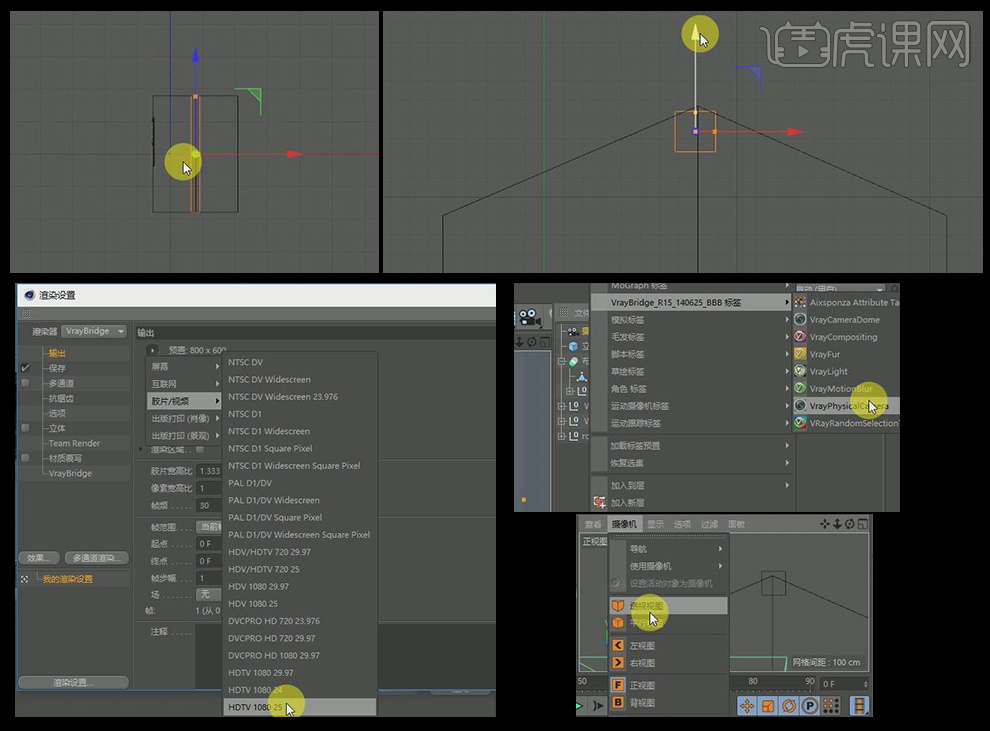
10、新建【立方体】,切换到顶视图调整合适大小,按住alt键点击【运动图形】-【克隆】,【数量】7,【位置】0*0*446,移动到屋顶使用【旋转工具】旋转合适角度;新建【立方体】,调整大小移动到房屋底部。
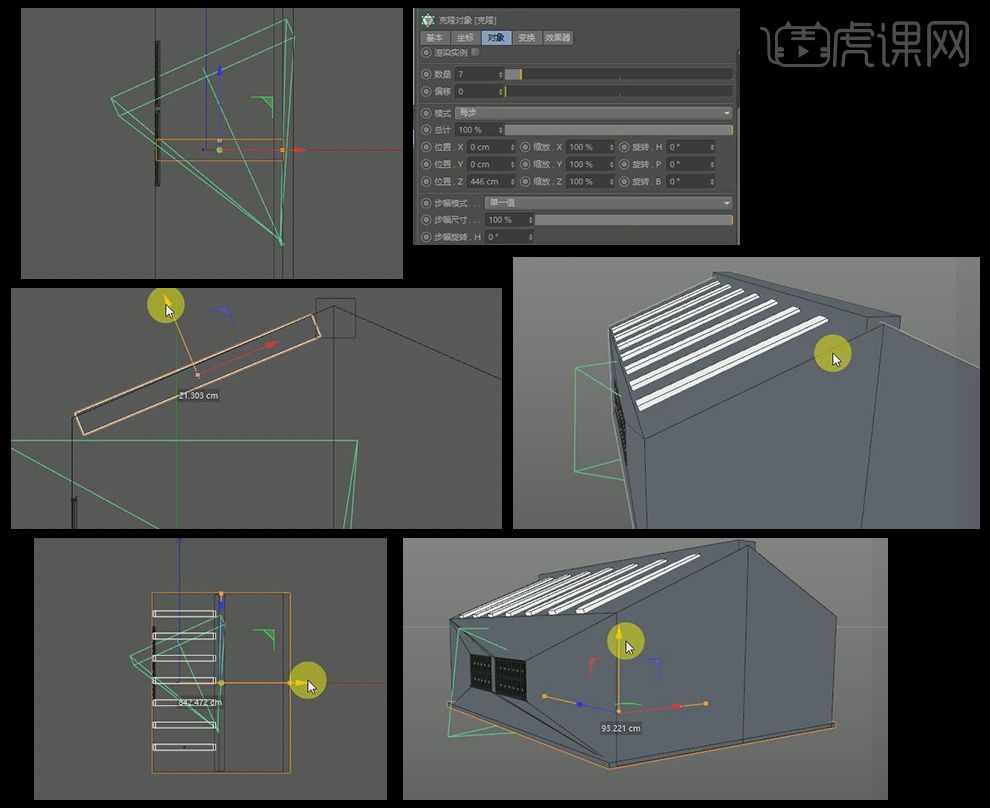
11、双击打开第一个材质球,选择【Diffuse Layer1】,点击纹理进入,导入木纹贴图,同样对高光、凹凸【Specular Layer1】、【Bump】分别导入贴图,将材质球附给对应物体。

12、打开第二个材质球,选择【Diffuse Layer1】,点击【Occluded Color】进入,导入如图所示贴图,选择【Specular Layer1】同样导入贴图,将材质球附给对应物体,点击【显示】-【快速着色(线条)】。

13、打开【渲染设置】,点击【VrayBridge】-【Indirect illumination】-【Load GI Preset】-【OLD 1-2-6-2】-【02】。
14、新建【灯光】,右击【VrayBridge标签】-【VrayLight】,类型【Light type】Infinite light,勾选【Physical Sun】,选择灯光进行旋转,将光点移动到屋内,点击【渲染活动视图】查看效果,选择【纹理模式】,修改材质球【投射】立方体。

15、使用【缩放工具】T,对纹理进行调整,进行【区域渲染】查看效果,同样对其他材质球修改【投射】立方体,对纹理进行调整;选择【灯光】标签,勾选【Enable shadows】,勾选【Sun invisible】,颜色HSV【0*21*100】;选择【摄像机】标签,【F-Stop】2,【Film ISO】800。
16、打开【渲染设置】,更换【渲染设置】如图,按鼠标中键切换到四视图,调整灯光的位置如图所示,回到透视图进行【区域渲染】查看效果。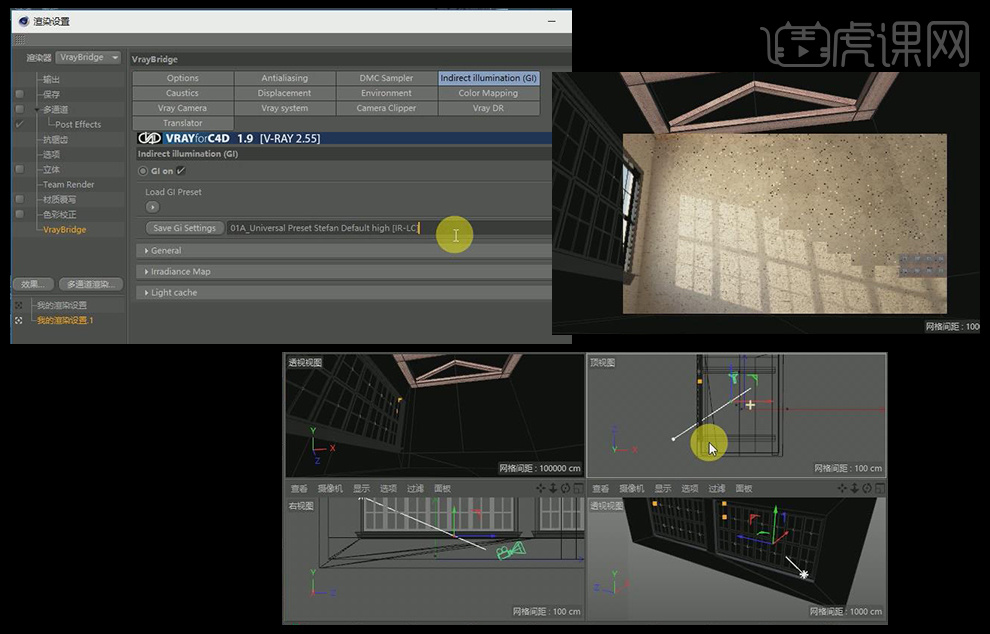
17、打开模型,里面的厨房用品模型可以在网上下载即可;打开【logo】模型,新建【VrayBridge】材质球。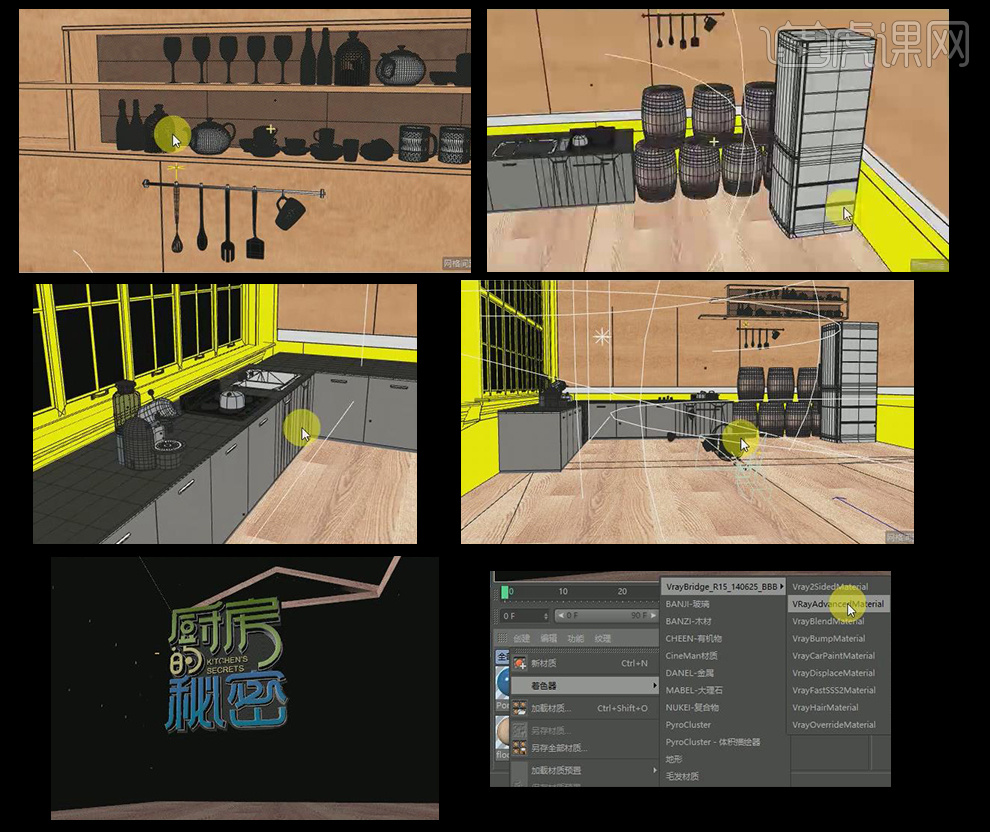
18、打开材质球选择【Diffuse Layer1】,颜色【211*90*100】,勾选【Specular Layer1】,颜色【209*64*100】,【Fresnel IOR】10;按住ctrl键拖拽复制材质球,只修改【Diffuse Layer1】、【Specular Layer1】的颜色即可,这样【logo】的材质球就做好了。
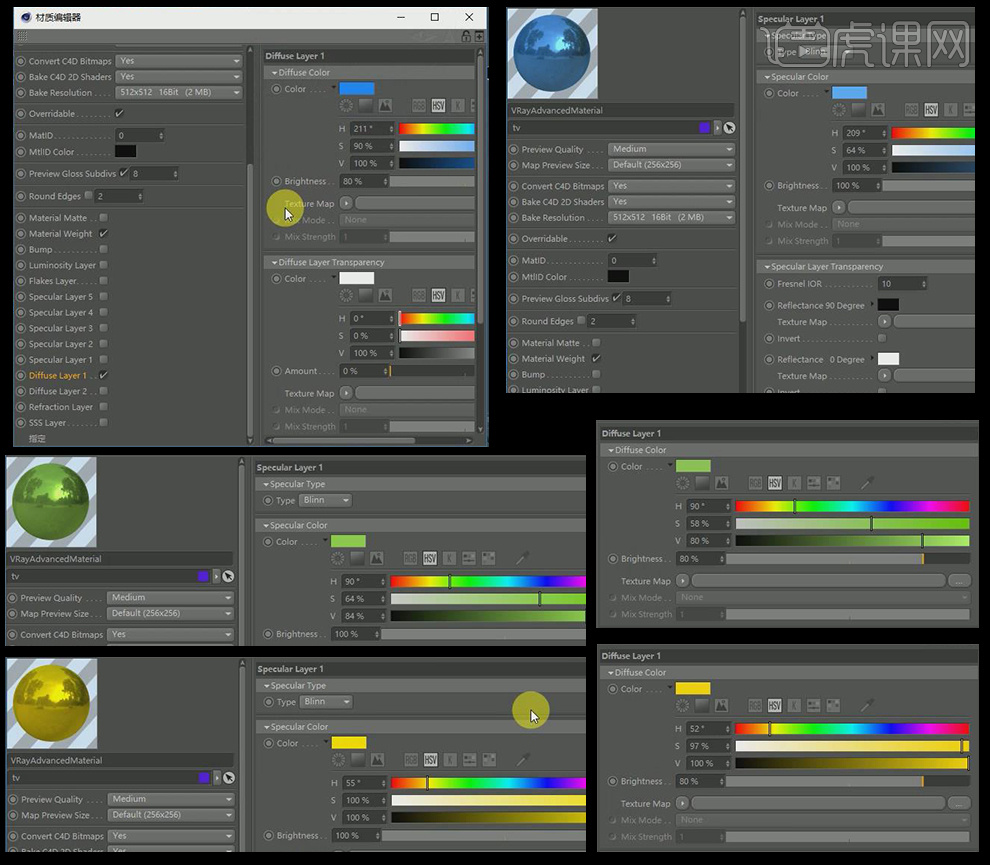
19、新建材质球,取消【Diffuse Layer1】,勾选【Specular Layer2】,【Fresnel IOR】3,【Reflection Glossiness】0.88;新建【管道】,调整合适大小,勾选【圆角】,使用【旋转工具】R旋转合适角度,位置如图,将材质球附给【管道】;打开【渲染设置】,【宽度】900。
20、点击【渲染到图片查看器】查看效果。
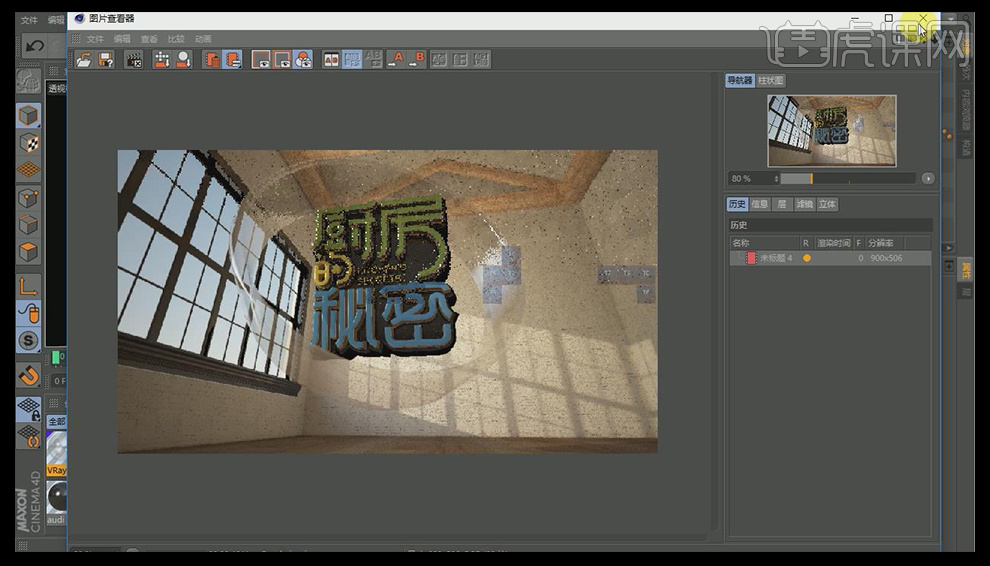
21、调整合适的摄像机【焦距】可以增加景深感,不同的【焦距】数值有不同的效果,如图所示。
22、打开水果模型,模型可以在网上下载即可,对模型添加【FFD】,在【点模式】下框选如图所示锚点,使用【缩放工具】T对物体进行变形,可以对其它水果用同样的方法。
23、打开建模完成图,如图所示。

24、最终效果图。














